Devido à renovação de autoridade certificadora do ambiente PJe, é possível que alguns usuários do ambiente, ao acessar o sistema, se deparem com a mensagem: 'Sua conexão não é segura'. Para sanar o erro, basta seguir o passo a passo do Manual abaixo.
Após seguir as orientações, caso o erro persista, entre em contato com o Service Desk da Setic do TRT2, pelo telefone: (11) 3246-8501.
Manual para cadastro de Autoridade Certificadora de Acesso ao PJe via HTTPs
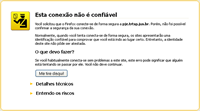
Para disponbilizar o comprovante de autenticidade do servidor que hospeda o PJe-JT do TRT2, você deve adicionar no navegador Firefox e no Java instalados em seu computador a identidade da SOLUTI conforme instruções abaixo.
- Acessar este manual com o navegador Firefox
- Fazer o download dos certificados da SOLUTI
- ICP-Brasil V2 (1aaa6a2b31ddbb1653bb806e83887c5c.cer) (clicar com o botão direito do mouse e ecolher a opção "Salvar link como"
- Autoridade Certificadora SRFB V3 (b394b381b7ac02c7444cb3d0ec9317f0.cer) (clicar com o botão direito do mouse e ecolher a opção "Salvar link como")
- Autoridade Certificadora do SERPRORFB V3 (4271bb2497afeec2b3a3e9cf9ac91ab9.cer) (clicar com o botão direito do mouse e ecolher a opção "Salvar link como")
- Autoridade Certificadora do SERPROACF V3 (ffc7fe767ce34b69f1f313171f215ce0.cer) (clicar com o botão direito do mouse e ecolher a opção "Salvar link como")
- Selecionar o menu "Ferramentas", item "Opções"
- Selecionar a opção "Avançado"
- Selecionar a aba "Certificados"
- Clicar no botão "Ver Certificados"
- Selecionar a aba "Autoridades"
- Clicar no botão "Importar"
- Selecionar o certificado ICP-Brasil V2 (1aaa6a2b31ddbb1653bb806e83887c5c.cer)
- Clicar no botão "Abrir"
- Atenção, caso apareça a mensagem "Este Certificado já está instalado como uma autoridade certificadora":
- Clique em "OK"
- Passe para o próximo link conforme descrito no item 13
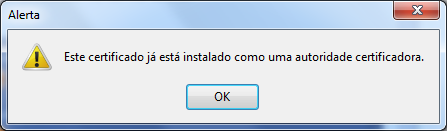
- Atenção, caso apareça a mensagem "Este Certificado já está instalado como uma autoridade certificadora":
- Selecionar as opções
- "Considerar confiável esta CA para identificar sites"
- "Considerar confiável esta CA para identificar usuários de email"
- "Considerar confiável esta CA para identificar autores de aplicativos"

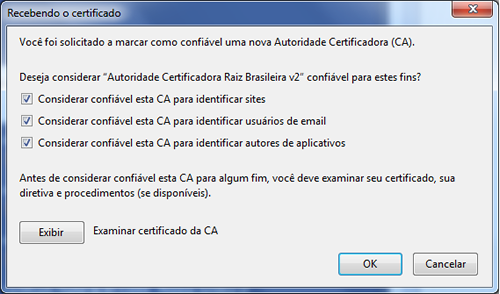
- Clicar em "OK"
- Repetir o procedimento a partir do item 8 para os links abaixo:
- Através do painel de controle do windows abrir o painel de controle do Java
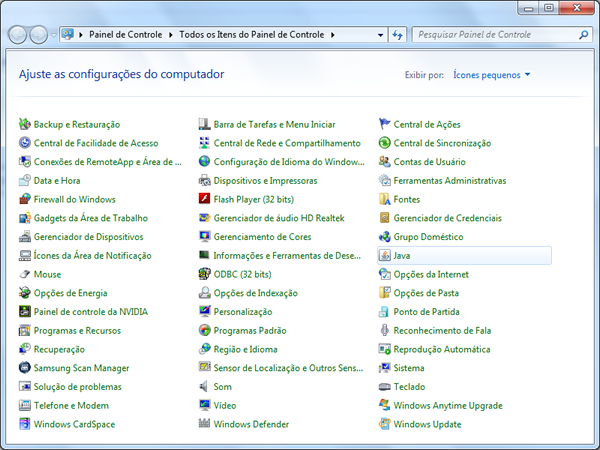
- Selecionar a aba "Segurança"
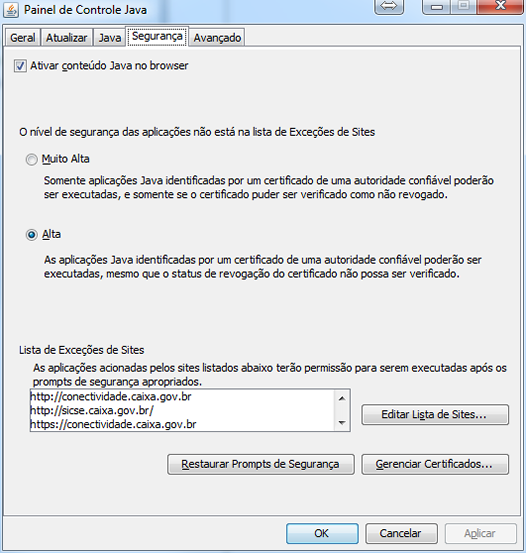
- Clicar no botão "Gerenciar Certificados..."
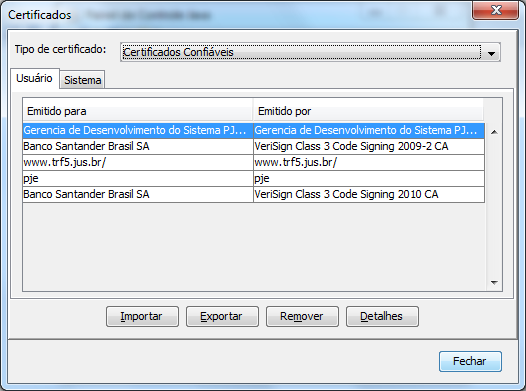
- Selecionar "CA de Signatário" no campo "Tipo de certificado"
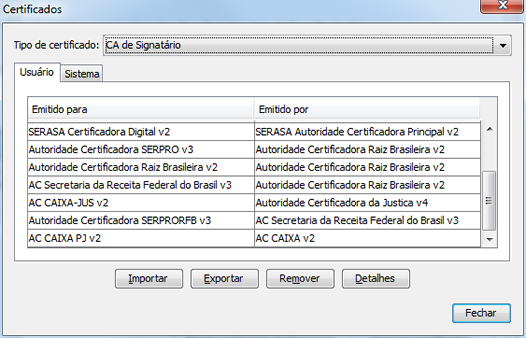
- Clicar no botão "Importar"
- Localizar o local onde salvou os arquivos baixados
- Na opção "Arquivos do tipo:" selecionar o item "todos os Arquivos"
- Selecionar, por exemplo, o certificado ICP-Brasil v2 (1aaa6a2b31ddbb1653bb806e83887c5c.cer) e clicar em "Abrir"
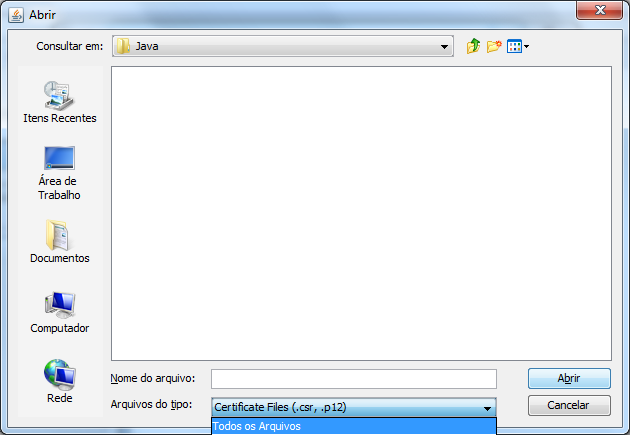
- Importar, um a um, os certificados seguindo os passos de 10 a 14, trocando os certificados:
- Autoridade Certificadora SRFB V3 (b394b381b7ac02c7444cb3d0ec9317f0.cer)
- Autoridade Certificadora do SERPRORFB V3 (4271bb2497afeec2b3a3e9cf9ac91ab9.cer)
- Autoridade Certificadora do SERPROACF V3 (ffc7fe767ce34b69f1f313171f215ce0.cer)
- Ao término serão exibidos os certificados na lista de autoridades
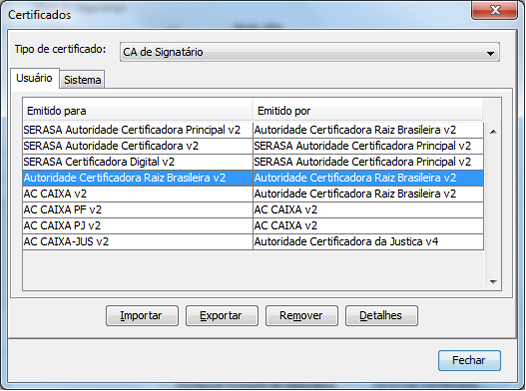
- Selecionar "CA de Local Seguro" no campo "Tipo de certificado"
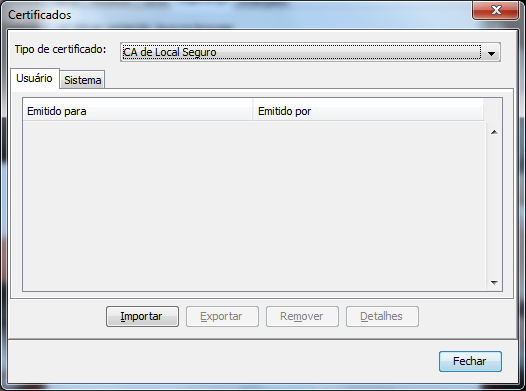
- Importar, um a um, os certificados seguindo os passos de 11 a 14, trocando os certificados:
- Autoridade Certificadora SRFB V3 (b394b381b7ac02c7444cb3d0ec9317f0.cer)
- Autoridade Certificadora do SERPRORFB V3 (4271bb2497afeec2b3a3e9cf9ac91ab9.cer)
- Autoridade Certificadora do SERPROACF V3 (ffc7fe767ce34b69f1f313171f215ce0.cer)
- Ao término serão exibidos os certificados na lista de autoridades
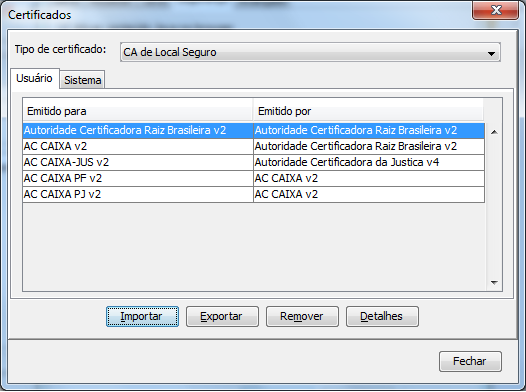
- Clicar em "Fechar"
- Clicar em "Ok"
- Fechar o painel de controle do windows
